Упутства за инсталацију Линук МИНТ-а са Фласх Дриве-а

- 3035
- 240
- Mr. Dennis Cassin
Раније су дистрибуције оперативних система дистрибуиране на дисковима. Али сада се ОС може снимити на УСБ носачу. У случају Линук менте, уградња са флеш уређаја је веома слична преноса са ЦД-а или ДВД-а. Монтирајте слику, покрените инсталацијски програм и изаберите Подешавања.

Линук Минт се може ставити са флеш уређаја.
Учитавање слике
Линук Минт можете преузети са званичне веб странице система.
- Идите на страницу Линукминт.Цом.
- Преузми одељку.
- Постоји неколико склопова са различитим окружењем и пражњењем. Кликните на десно.
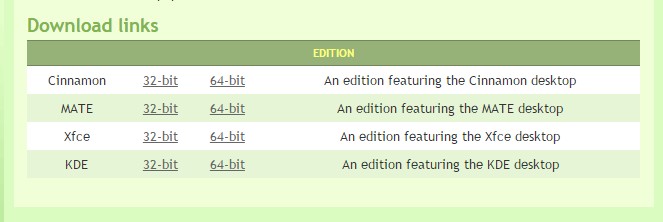
- У следећем прозору одаберите сервер из којих ћете преузети слику да бисте креирали оптерећење флеш уређаја са Линук ментом. Ако желите русијуну верзију, пронађите регион Русије. Оптерећење ће почети.
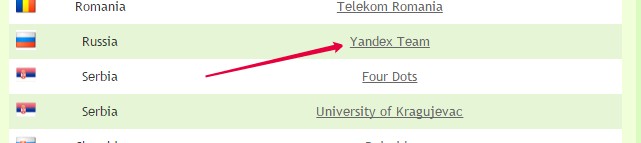
Снимање слике
Да бисте написали слику на медијима, морате да користите додатне програме. Ако радите на Виндовс, Ултраисо, Руфус или УНетБооТИН услужни програми су погодни. Ако имате Линук, користите УНетБооТИН апликацију или команду терминала.
Прозори
Стварање Линук менте лоадинг флеш уређаја изгледа овако:
- На пример, узмите Ултраисо програм. Пронађите га на Интернету и преузмите га.
- У прозору Утилити кликните на "датотеку" и изаберите "Отвори".
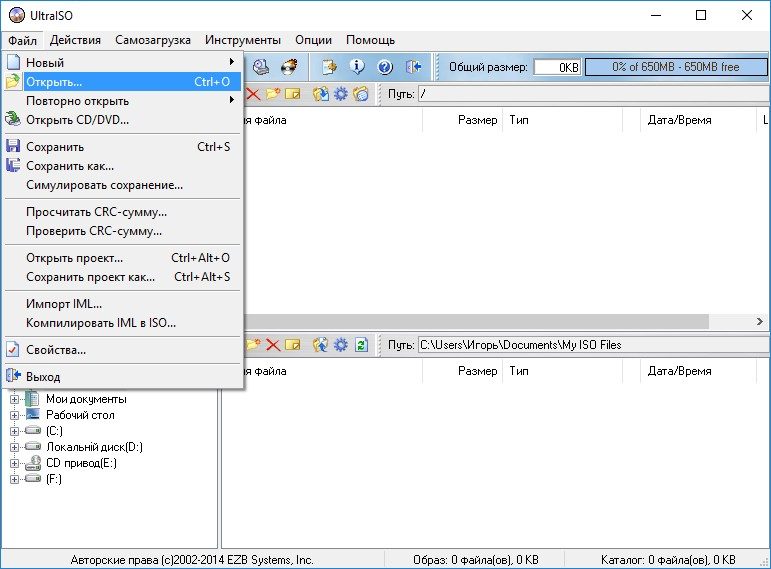
- Наведите пут до ИСО-слике Линука.
- Уметните диск у УСБ порт.
- Идите на мени "самозапаљив".
- Предмет "напиши слику тврдог диска".

- Изаберите носач блица.
- Ако имате датотеке које су вам потребне, копирајте их на друго место. Пре него што направите покретачки флеш уређај Линук Минт, мора се форматирати. Право у ултраису на слици слике, кликните на "Формат". Изаберите систем датотека масти.
- Или користите победу. Кликните на дугме миша на икони Фласх Дриве у мапи "Ми Цомпутер". Контекстни мени ће имати исправну опцију.
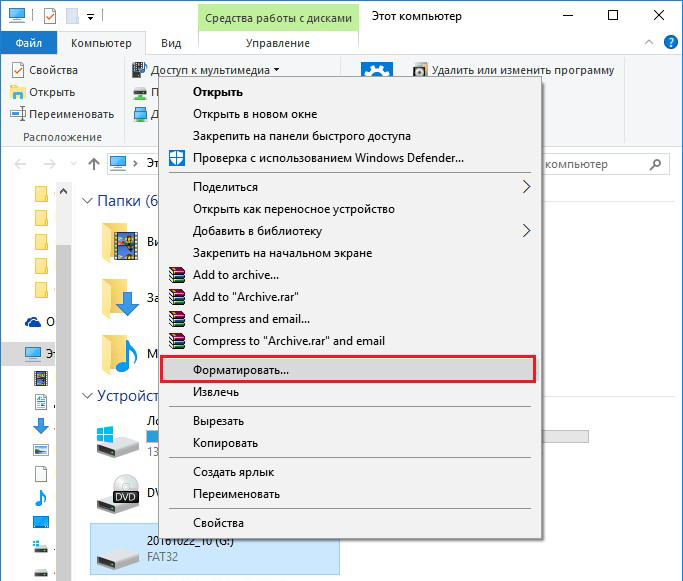
- Након форматирања можете да креирате инсталатер. У ултраису кликните на "Запишите".
- Сачекајте док се подаци не распадне и нагомилавају.
- Учитавање флеш уређаја је спреман.
У другим апликацијама, алгоритам је исти: Изаберите ИСО датотеку, изаберите превозник, запишите доле.
Линук терминал
Можете монтирати слику помоћу Линук Цонсоле команде:
- Отворите терминал.
- Да бисте сазнали ознаку погона и стазе до њега, унесите "фдиск -л".
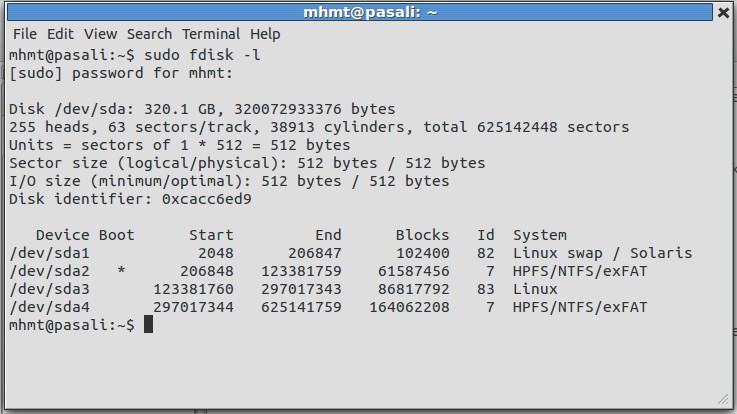
- Можете видети идентификаторе свих дискова - "ДФ".
- Чак и нови превозник треба форматирати.
- Пре него што направите Линук Минт Учитавање УСБ флеш уређаја, протресите га - "Судо умоунт [патх-к-бакар]".
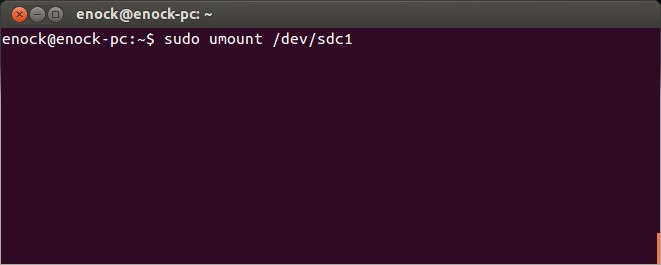
- Сада утрљајте све његове садржаје "Судо МКФС.вфат -н '[лабел-том]' -и [патх-к-Царриер] ". Параметар "ВФАТ" значи да сте одабрали систем датотека масти. Етикета о гласноћи није неопходна.
- Сада учитавање дистрибуције на спољни уређај- "ДД ИФ = / [ПАТХ-К-СЛИКА] / [Име-Филе].ИСО оф = [патх-к-дриве] ". Одржаће се у позадини. Да бисте сазнали колико је процената забележено, користите додатну команду: Отворите други терминал и написати "Ватцх -Н-НЛ 10 Киллал -СР1 ДД".
Приоритет оптерећења
Сада о ономе што је потребно за инсталацију Линук менте. Инсталација са флеш диска другог програма је једноставан задатак. Покрените извршну датотеку и изаберите Подешавања. Али ако то није обичан корисник, већ ОС, морате да промените приоритет утовара. Дакле, рачунар приликом укључивања прочитајте садржај медија. Тако ћете доћи на мени инсталатора, а не на оперативни систем.
- Иди у биос. Да бисте то учинили, одмах након покретања рачунара притисните Ф1, Ф5, ЕСЦ или ДЕЛ. Дугме је назначено у информативној линији "Притисните [тастер] да бисте ушли у подешавање.
- Потребан вам је одељак у којем можете да промените обрис лансирања. На првом месту треба да буде покретачки флеш уређај Линук Минт. Можете да конфигуришете приоритет у "Приоритети за покретање система", "," редослед покретања "или" Напредне карактеристике БИОС-а "- зависи од БИОС интерфејса. У менију "први уређај за покретање" или "1. уређај за покретање", изаберите.
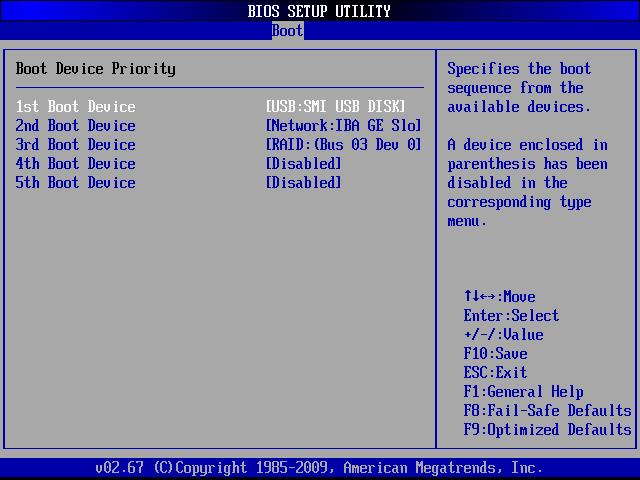
- Сачувајте промене. Са стране или испод биће упутства која кључеви за то притискају.
- У сљедећем пута је рачунар укључен, уградња са флеш диск-ом ће почети.
- Када завршите, поново идите на БИОС и поново реконфигуришите приоритет ХДД-у.
Инсталација и избор параметара
Након лансирања видећете црно-зелени дизајн Линук и натпис добродошлице (то значи "Добродошли"). Да бисте користили дистрибуцију:
- На листи идите на линију "Старт Линук Минт" и кликните на Ентер. Ако постоји приступ мрежи, ОС ће почети да се учитава. Сачекајте да се сви подаци не преносе. Не прекидајте везу.

- Појавиће се радна површина. Погледајте интерфејс и неке функције пре инсталирања Линук менте из Фласх драјвове. С десне стране ће бити ступац са опис ОС-а и његових могућности.
- Ако нешто учините у "преносне" верзији, промене неће бити сачуване. Потребна нам је комплетна инсталација.
- Кликните на икону Инсталл Двапут.
- Изабери језик.
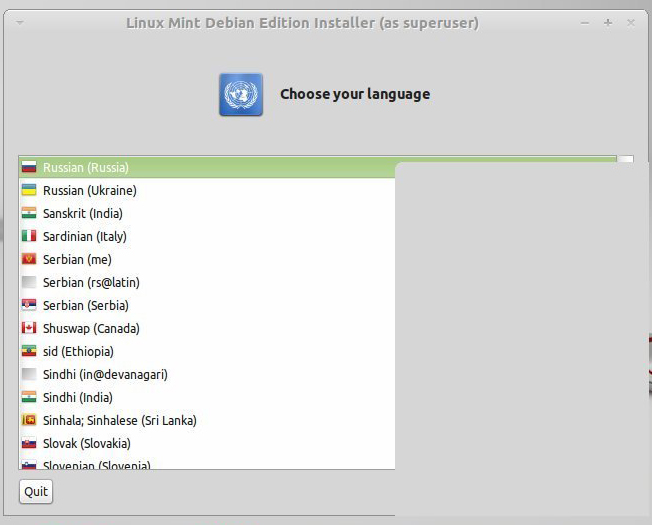
- Означите параметар "Софтвер трећег партија". То су различити мултимедијални кодеци, возачи. Ако то не поставите сада, онда ће их морати преузети ручно. Нема сумњивих комуналних услуга или злонамјерних.
- Ако рачунар има инсталирану дистрибуцију, МАСТЕР ће јој понудити или ставити Линук менцију поред њега. Учитавање флеш уређаја уништиће све корисничке податке (документе, музику, слике), ако бележите опцију "Обришите диск". Са паралелном инсталацијом можете да одаберете који оперативни систем за употребу. А ваше датотеке ће бити сачуване.
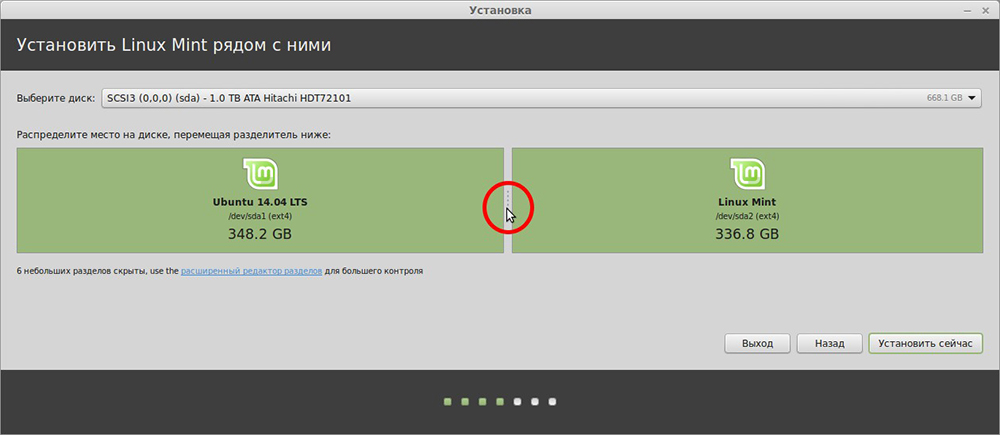
- Ставка "Остала опција" намењена је искусним корисницима. На располагању је креација и промена одељка. Због неправилног подешавања, могу се појавити проблеми. Ако то не разумете, потребна вам је стандардна инсталација.
- У следећем менију изаберите логички диск који желите да преузмете Линук. Уз помоћ клизача, прерасподелите простор на диску. Наведите колико меморије ћете "дати" Нови ОС. 2-4 ГИГАБИТЕ је довољно за минут. Али ако ћете складиштети много датотека и радити са мултимедијалним садржајем, означите ОС више ресурса.
- Мени "где сте?". Кликните на мапу или напишите назив града. Систем ће одредити ваш каиш за гледање.
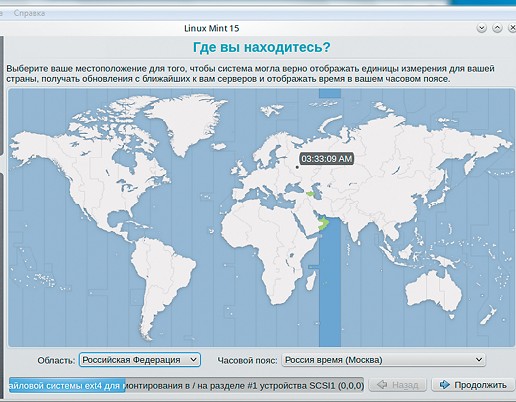
- Попуните поља "Корисничко име", "Име рачунара" и "Лозинка". Не можете их оставити празни, јер је немогуће инсталирати Линук Минт са флеш уређаја без администраторског рачуна.
- Означите једну од опција: "Унесите аутоматски" или "Потражите лозинку". Ако не желите да унесете код у сваком покретању, изаберите прву ставку. Али боље је оставити заштиту. Дакле, права администратора ће бити само за оне којима кажете лозинку.
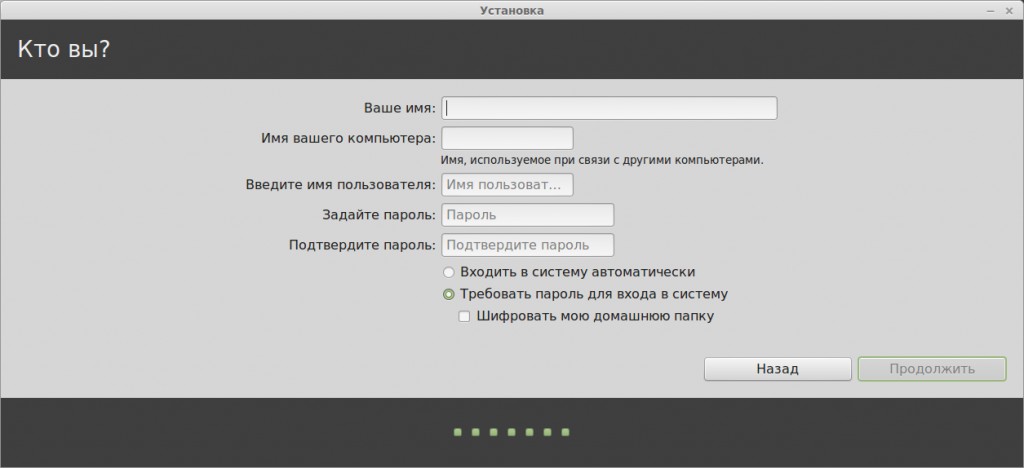
- Инсталација ће почети. Ако на рачунару постоји неколико система, појавиће се листа. Кликните на једног од њих да бисте ушли у њега након завршетка оптерећења. Ако не бирате ОС, Линук Минт ће се отворити.
- Не заборавите да промените главни покретан приоритет у БИОС-у.
Смањите како инсталирати Линук Минт из Фласх Дискова је врло једноставан. Инсталатер има јасан интерфејс. Објашњење се даје сваком параметру. Главне потешкоће су снимање слике и поставке БИОС-а. Али можете се бавити чак и са њима.
- « Зашто се појављује грешку видео записа, појављује се грешка 0КСЦ00Д36ЦБ и како да је реши
- Функционалност коју изгледате као апликација »

